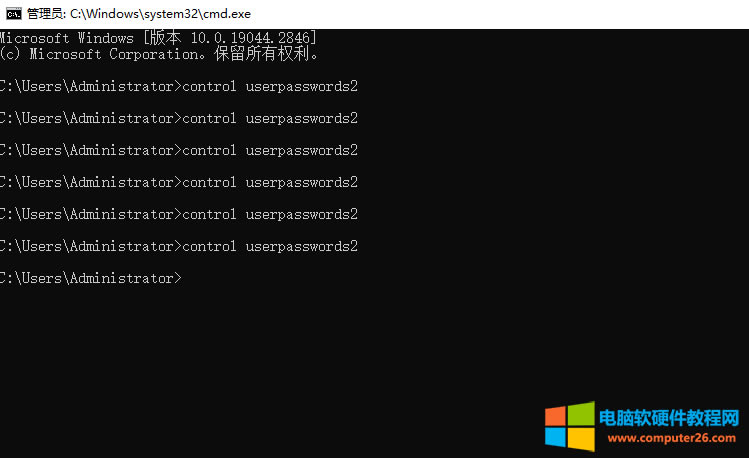创建共享文件夹,每个人只能访问自己的文件夹,但是共享主机是win10家庭版本,如何创建多个本地帐号?
一、前言
今天给客户创建共享文件夹,每个人只能访问自己的文件夹,但是共享主机是win10家庭版本,如何创建多个本地帐号?
二、创建本地帐号
当我们打开计算机管理的时候,在里面看不到本地用户和组,那如何去创建本地帐号呢?如下图所示:win10家庭版本中,在计算机管理中是看不到本地用户和组的。
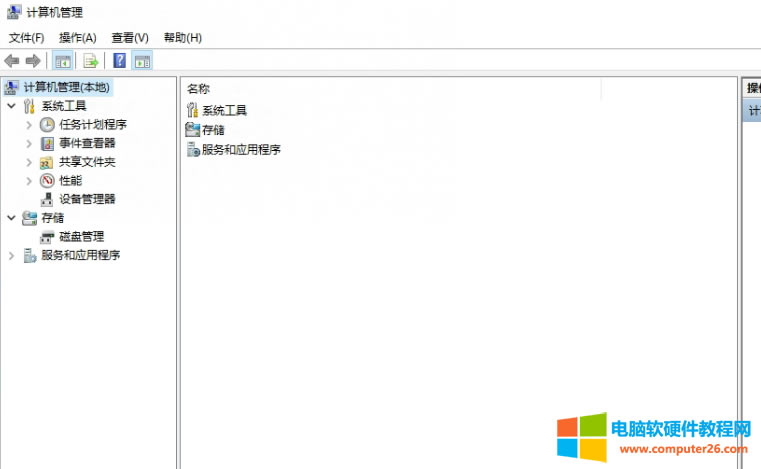
但是在win10专业版本中,可以看到本地用户和组,可以直接创建本地用户,如下图所示:
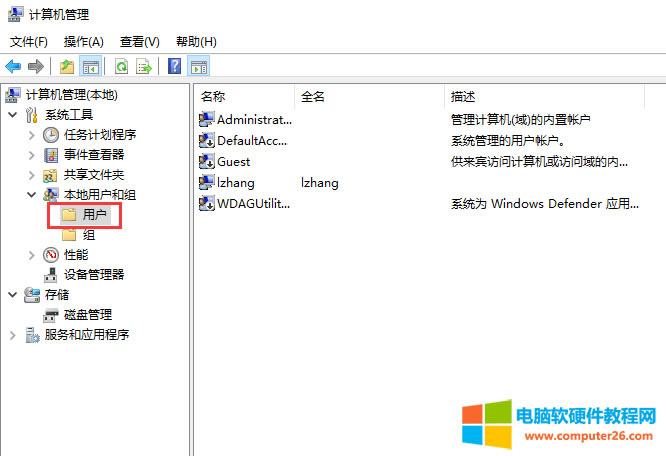
三、win10家庭版本创建本地用户
首先windows+r键打开运行,在运行中输入cmd,然后回车。
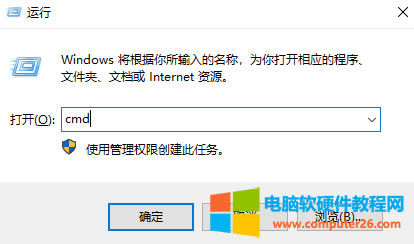
然后在dos界面下,输入control userpasswords2,(这命令怎么解释呢?control就是控制面板的意思,userpasswords2就是添加用户密码的意思)
输入完成之后,点回车。
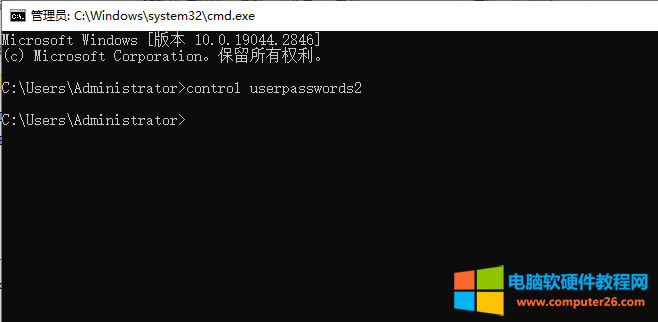
这时就弹出来一个对话框,用户帐户,点击添加。
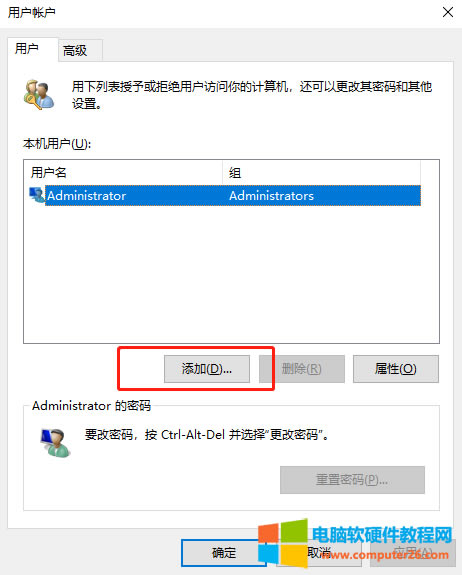
选择不使用Microsoft帐户登录(不推荐),因为我们是想创建本地帐号不是微软帐号,所以我们需要选择不使用Microsoft帐户登录(不推荐)
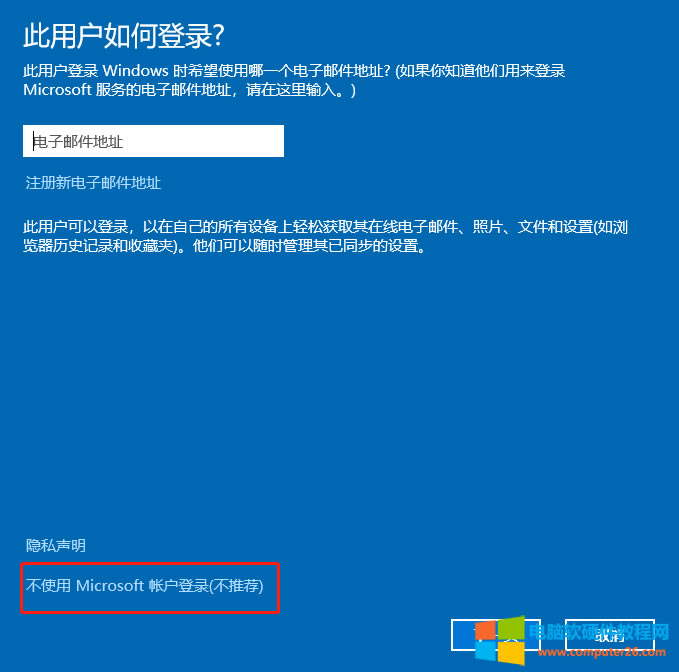
然后,再选择本地帐户。
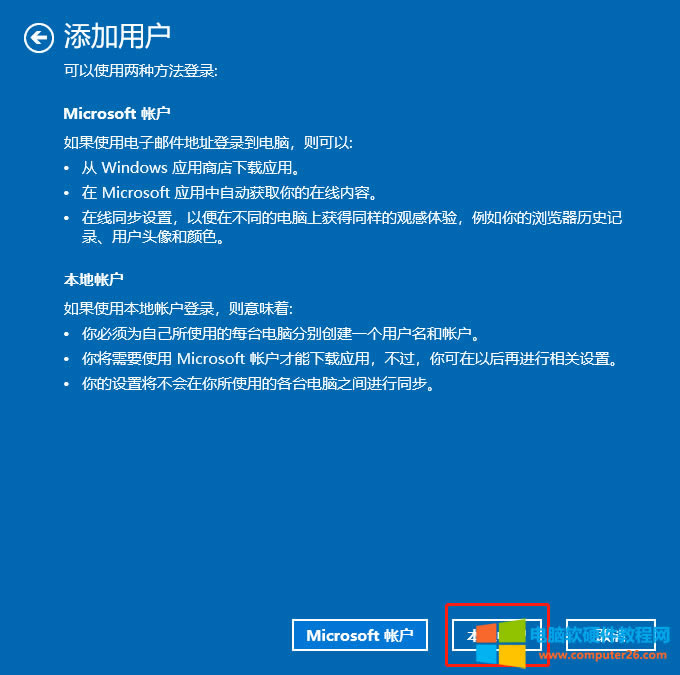
输入用户名和密码。
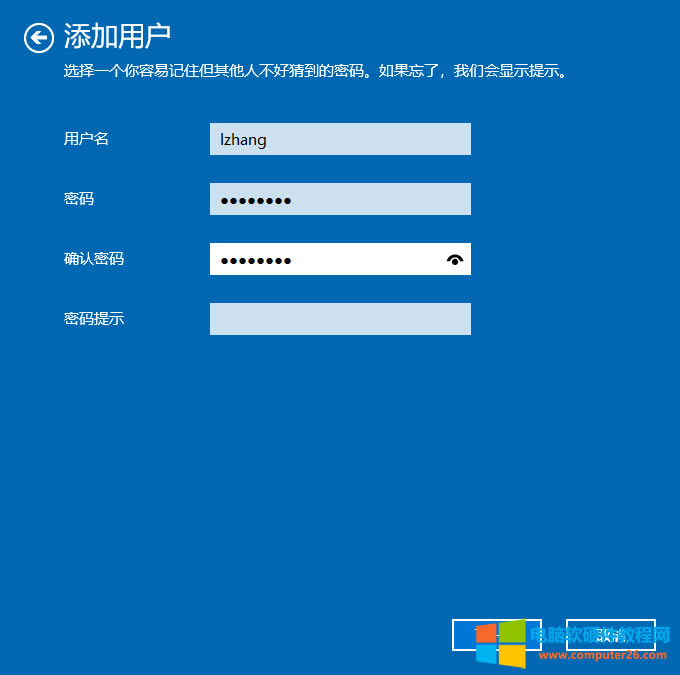
注意的是,这里的密码提示是必须要填写的。
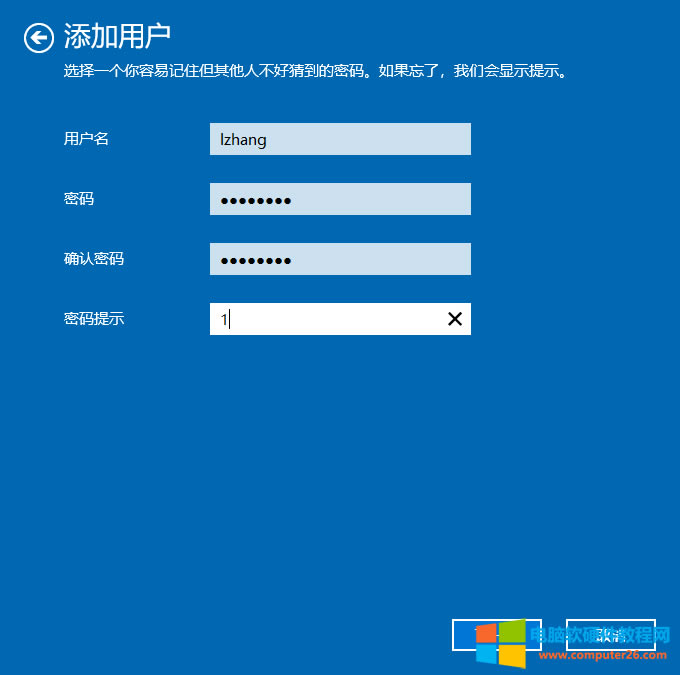
这时就成功创建一个本地帐号了。
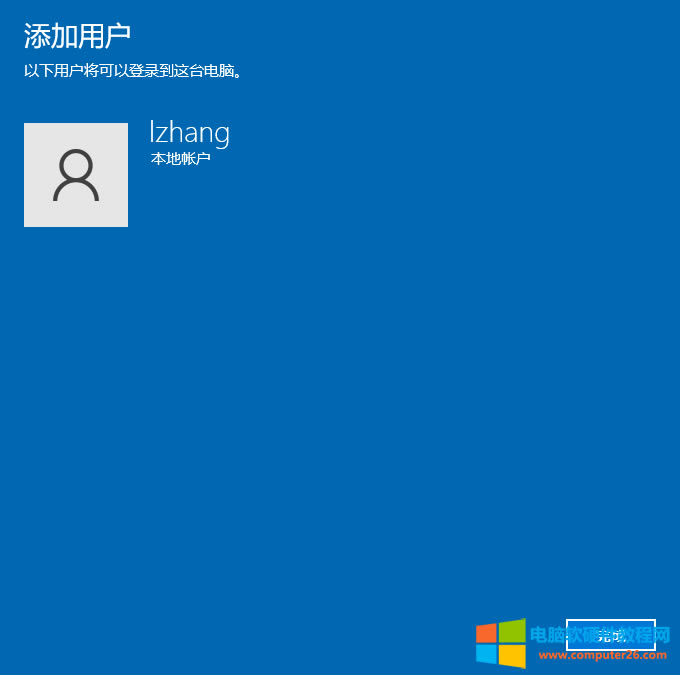
如果要想再添加帐号时,这时如果在对话框里,直接点添加,是没有任何反应的。
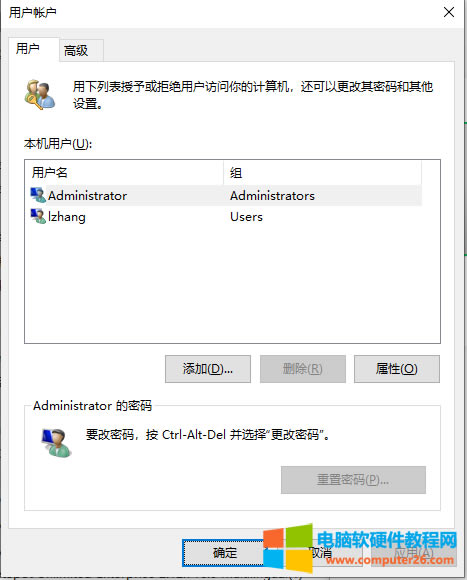
需要再次在dos命令行里面输入,control userpasswords2这个命令,再次打开用户帐户对话框,进行添加其他帐号。